Non hai ancora l'aggiornamento per l'anniversario di Windows 10? Ecco la soluzione
Se sei pronto per Windows 10 Anniversary Update, può essere fastidioso aspettare se non ha ancora raggiunto il tuo PC. Se non desideri più aspettare l'aggiornamento dell'anniversario, ecco una soluzione che puoi applicare. Microsoft sta ritardando il lancio dell'Anniversary Update per molti utenti. Stanno bilanciando il carico sui loro server per gestire l'enorme quantità di traffico causata dalla consegna degli aggiornamenti. Quindi, se l'Aggiornamento dell'anniversario non viene visualizzato per la tua macchina, significa che è stato posticipato per te e verrà consegnato in seguito. Se non puoi più aspettare e hai bisogno di ottenere subito l'aggiornamento per l'anniversario di Windows 10, procedi come segue.
Microsoft sta ritardando il lancio dell'Anniversary Update per molti utenti. Stanno bilanciando il carico sui loro server per gestire l'enorme quantità di traffico causata dalla consegna degli aggiornamenti. Quindi, se l'Aggiornamento dell'anniversario non viene visualizzato per la tua macchina, significa che è stato posticipato per te e verrà consegnato in seguito. Se non puoi più aspettare e hai bisogno di ottenere subito l'aggiornamento per l'anniversario di Windows 10, procedi come segue.
- Punta il tuo browser al seguente sito web:Cronologia di Windows Update
- La parte superiore della pagina riflette la build più recente disponibile per i consumatori. Al momento della stesura di questo documento, si dice "Ottieni l'aggiornamento per l'anniversario ora".
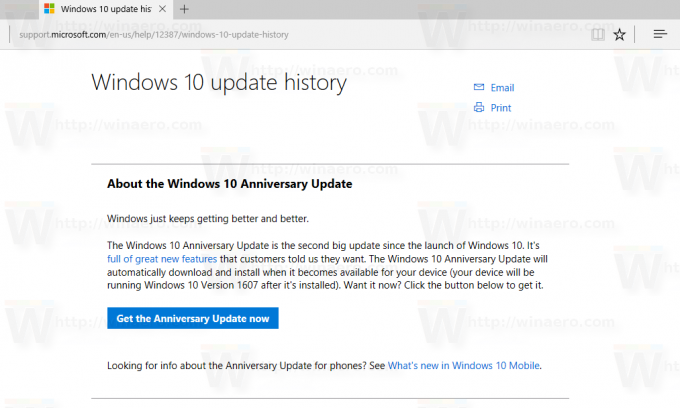
Clicca il link. In alternativa, puoi scarica l'aggiornamento dell'anniversario di Windows 10 QUI. - Otterrai l'immagine ISO ufficiale di Windows 10 Anniversary Update. Una volta scaricato, è sufficiente fare doppio clic su di esso. Il contenuto del file ISO apparirà in Explorer:
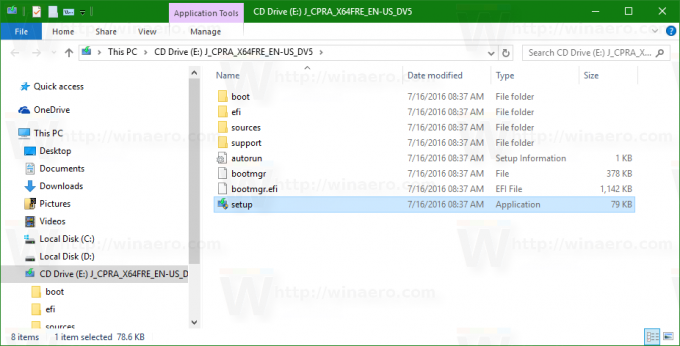
- Fare doppio clic sul file setup.exe e selezionare l'opzione di aggiornamento e mantenere i file e le impostazioni esistenti:

Questa operazione è esattamente la stessa della procedura di aggiornamento ufficiale, tranne per il fatto che è necessario attivarla manualmente da un sito Web Microsoft anziché da Windows Update e rispondere ad alcune domande.
Questo è tutto.

